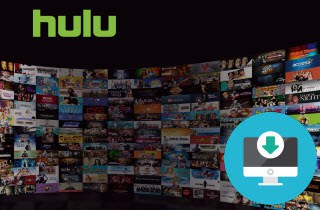 Hulu ist einer der beliebtesten US-amerikanischen Video-Streaming-Dienste wie Netflix. Dieser Video-Streaming-Dienst bietet Tausende von Fernsehsendungen, Filmen und Zeichentrickfilmen und vieles mehr. Das Gute an Hulu ist außerdem, dass es auch mehrere Filme und Serien selbst anbietet. Sie fragen sich, wie es geht Laden Sie Hulu-Videos herunter um sie offline anzusehen und mit Ihren Freunden zu teilen? Glücklicherweise haben wir in diesem Artikel zuverlässige Methoden zusammengestellt, mit denen Sie Videos von Hulu herunterladen können. Sie können sich tiefer in diesen Artikel vertiefen, da wir auch detaillierte Schritte zum einfachen Speichern von Videos bereitstellen.
Hulu ist einer der beliebtesten US-amerikanischen Video-Streaming-Dienste wie Netflix. Dieser Video-Streaming-Dienst bietet Tausende von Fernsehsendungen, Filmen und Zeichentrickfilmen und vieles mehr. Das Gute an Hulu ist außerdem, dass es auch mehrere Filme und Serien selbst anbietet. Sie fragen sich, wie es geht Laden Sie Hulu-Videos herunter um sie offline anzusehen und mit Ihren Freunden zu teilen? Glücklicherweise haben wir in diesem Artikel zuverlässige Methoden zusammengestellt, mit denen Sie Videos von Hulu herunterladen können. Sie können sich tiefer in diesen Artikel vertiefen, da wir auch detaillierte Schritte zum einfachen Speichern von Videos bereitstellen.
Anforderungen zum Herunterladen von Fernsehsendungen und Filmen auf Hulu
Hulu ist ein kostenpflichtiger Streaming-Dienst und Seiten wie Netflix das kostet normalerweise $5.99/Monat. Bevor Sie also den Inhalt herunterladen können, müssen Sie einige Anforderungen erfüllen. Wenn Sie nach den Anforderungen zum Speichern von Videoinhalten von Hulu suchen, überprüfen Sie diese Lösung, da wir einige der Bedingungen zum Speichern von Videos und Fernsehsendungen aufgelistet haben.
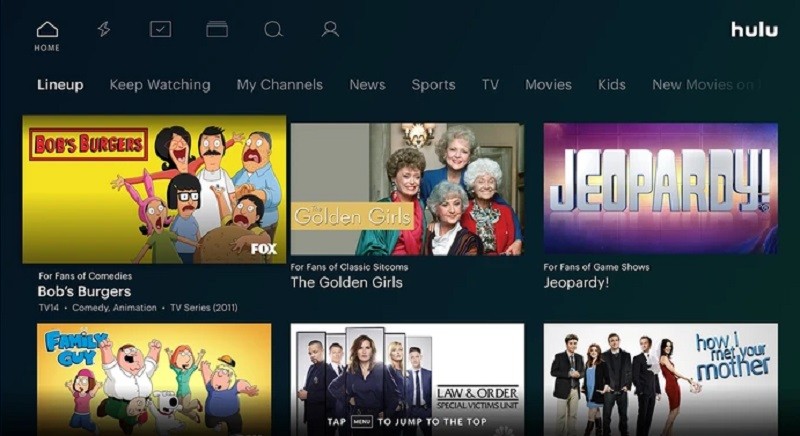
Anforderungen:
- Stellen Sie sicher, dass Sie eine stabile Internetverbindung haben.
- Melden Sie sich für ein Hulu-Konto an und abonnieren Sie die Premium-Funktionen.
- Sie können nur 25 Videos auf fünf Geräten speichern.
Laden Sie Hulu-Videos direkt auf Android- und iOS-Geräte herunter
Fragen Sie sich, wie Sie Videos von Hulu speichern können, um sie mit Ihren Mobilgeräten offline zu streamen? Die neuen Updates von Hulu ermöglichen es Benutzern, Filme und Fernsehsendungen herunterzuladen, damit sie sie offline mit ihren Freunden ansehen können. Es gibt jedoch auch Einschränkungen beim Herunterladen von Videos Websites wie Dailymotion, sind nicht alle Inhalte für das Offline-Streaming verfügbar. Lesen Sie weiter unten, denn wir zeigen Ihnen, wie Sie Inhalte von Hulu mit Ihren Mobilgeräten herunterladen. Befolgen Sie die detaillierten Schritte, um Videos einfach zu speichern.
Benutzerhandbuch:
- Laden Sie Hulu Mobile herunter und installieren Sie es: Gehen Sie zunächst auf Ihren Mobilgeräten zum Google Play Store (Android) oder App Store (iOS) und suchen Sie nach Hulu. Klicken Sie im Übersichtsbereich auf die Schaltfläche „Installieren“ (für Android) oder die Schaltfläche „Abrufen“ (für iOS), um die mobile Hulu-App zu installieren. Wenn Sie fertig sind, starten Sie das Tool, um auf seine Benutzeroberfläche zuzugreifen.
- Videos von Hulu herunterladen:Tippen Sie anschließend auf die Schaltfläche „Suchen“ in der unteren rechten Ecke der Software, um nach dem Video zu suchen, das Sie offline ansehen möchten. Nachdem Sie den Film oder die Fernsehsendung ausgewählt haben, klicken Sie auf das „Download“-Symbol neben dem Zielvideo, um das Video auf die Registerkarte „Downloads“ von Hulu zu verschieben.
- Filme offline ansehen: Gehen Sie als Nächstes auf die Registerkarte „Downloads“ und warten Sie, bis der Downloadvorgang abgeschlossen ist. Sobald der Vorgang abgeschlossen ist, können Sie auf das heruntergeladene Video tippen, um Ihren Lieblingsfilm offline zu streamen.
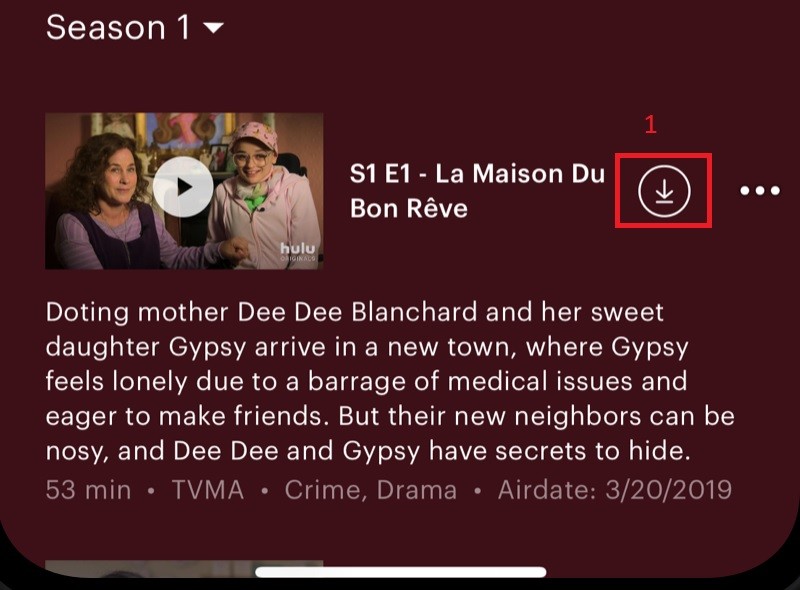
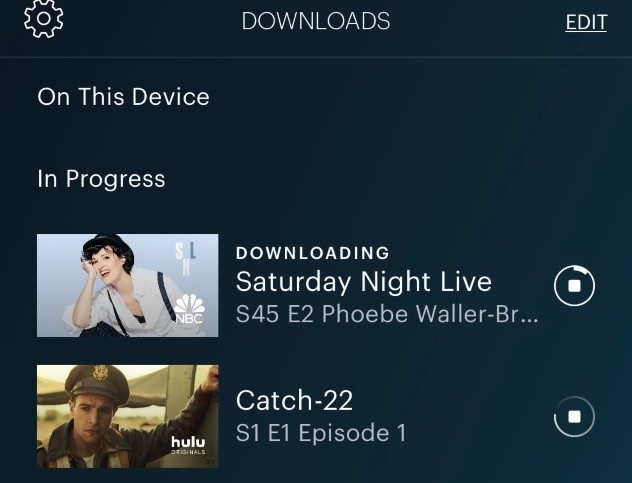
Laden Sie Hulu-Videos auf Ihren Computer herunter
Wenn Ihr Hulu-Konto bereits aktiviert ist und Sie ein Video offline streamen möchten, ist ein großartiger Download genau das Richtige für Sie. CleverGet Movie Downloader ist ein Video-Downloader, der einen besseren Prozess bietet als sein Konkurrent. Wie sagen wir das? Dieses Tool kann Hulu-Videos herunterladen, was die meisten Video-Downloader nicht können, da Hulu eine sehr restriktive Website wie Netflix ist. Aber mit seinem fortschrittlichen Algorithmus können Sie jederzeit und problemlos beliebige Videos von Hulu herunterladen. Sie können beim Exportieren eines Videos auch die beste Videoqualität auswählen. Das Hulu-Downloader kann Videos stapelweise von Video-Streaming-Websites herunterladen, was vorteilhaft ist, wenn Sie Videos für Fernsehserien oder große Mengen an Filmen erhalten. Es verwendet einen Videoanalyseprozess, der darauf hinweist, dass Sie nur Videos abrufen und herunterladen können, die Sie auf der Benutzeroberfläche abgespielt oder in der Vorschau angezeigt haben. Den vollständigen Leitfaden finden Sie weiter unten.
Probieren Sie es kostenlos aus
Schritt 1 Installieren Sie den Hulu-Downloader
Der erste Schritt, um Ihre Lieblingsserien oder -filme von Hulu zu erhalten, ist die Installation CleverGet Film-Downloader auf deinem Computer. Sie können auf die Homepage zugreifen, um das Tool zu installieren, oder Sie können es herunterladen, indem Sie oben auf die Download-Schaltfläche tippen. Greifen Sie dann auf Ihren Download-Ordner auf Ihrem Computer zu und führen Sie die Datei aus, um die App vollständig zu installieren.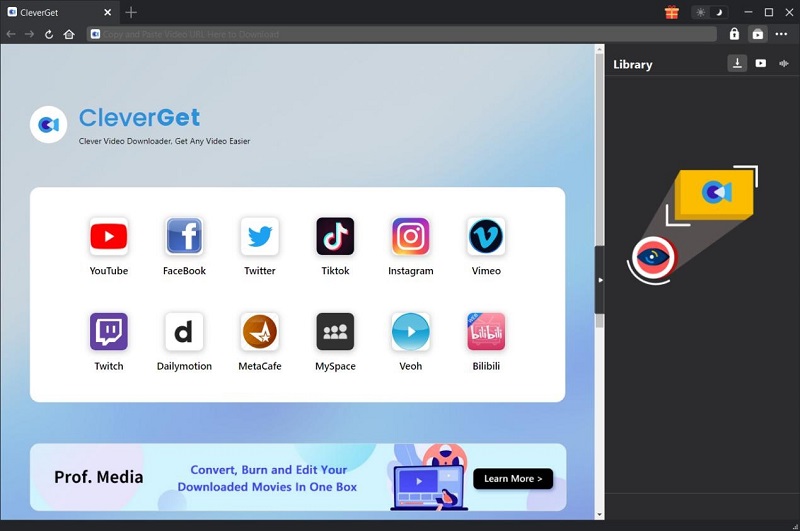
Schritt 2 Melden Sie sich bei Ihrem Hulu an
In der folgenden Anleitung starten Sie das Tool und melden sich bei Ihrem Hulu-Konto oder Ihren Anmeldeinformationen an. Sie müssen keinen Link mehr kopieren und in seine App einfügen. Sie können ganz einfach ein Video darauf durchsuchen und ein Video parsen, um es herunterzuladen.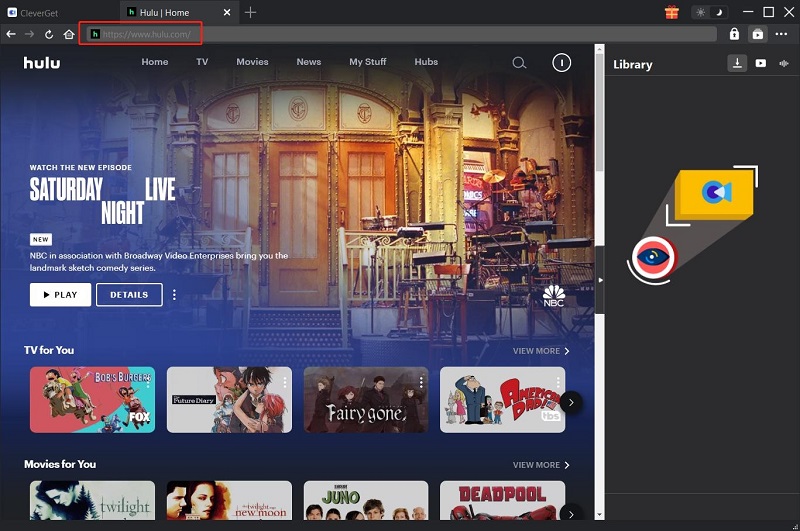
Schritt 3 Laden Sie Hulu-Videos herunter
Danach erscheint ein neues Dialogfeld auf Ihrem Bildschirm. Wählen Sie ein Videoformat für das Video aus, das Sie auf Ihren PC exportieren möchten. Sie können auch eine Untertiteldatei hinzufügen, um die Untertiteldatei mit dem heruntergeladenen Video zu verknüpfen. Um das Video herunterzuladen, klicken Sie auf das Download-Symbol unter dem Dialogfeld.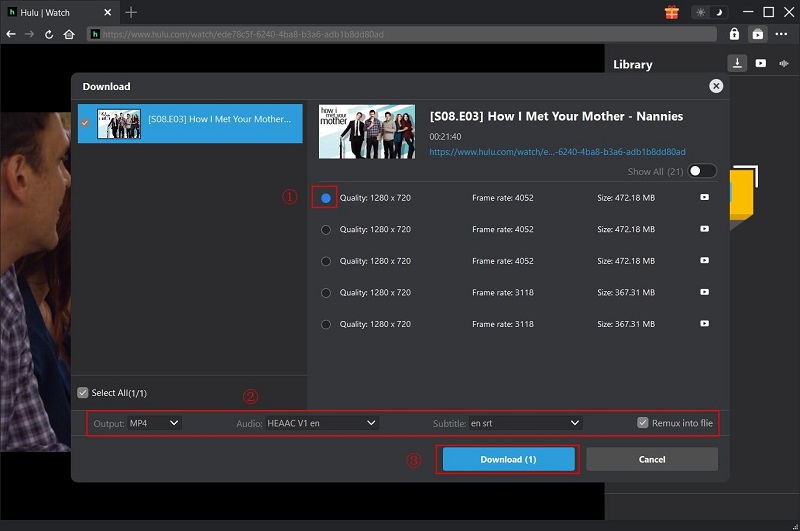
Schritt 4 Vorschau des Hulu-Videos
Schließlich können Sie die heruntergeladene Datei auf dem Tool selbst abspielen und in der Vorschau anzeigen. Sie können auf das Videosymbol in der oberen rechten Ecke des Tools tippen. Eine Liste der heruntergeladenen Dateien wird angezeigt. Tippen Sie auf das kürzlich heruntergeladene Hulu-Video, um es in der Vorschau anzuzeigen.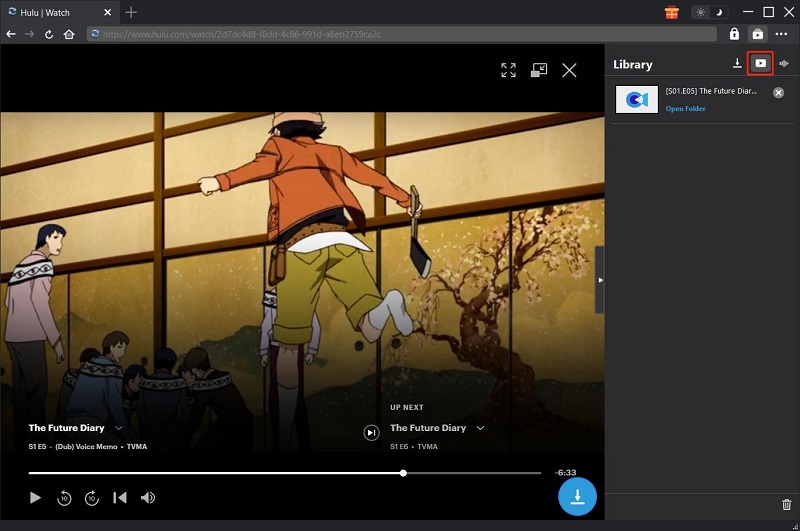
Tipps zum Überspringen von Werbung beim Ansehen von Hulu-Filmen
Beim Streamen von Videos von mehreren Video-Sharing-Sites wie Hulu, YouTube und vielen anderen können wir die im Fenster erscheinenden Werbeanzeigen nicht kontrollieren. In dieser Lösung zeigen wir Ihnen jedoch einige einfache Tipps, wie Sie Anzeigen beim Ansehen überspringen können.
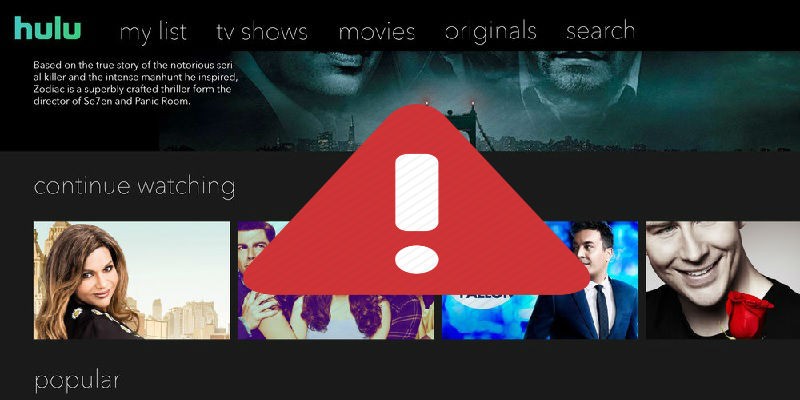
Benutzerhandbuch:
- Startanzeigen überspringen: In Hulu gibt es eine Anzeige, bevor Sie mit dem Ansehen des von Ihnen ausgewählten Films beginnen können. Das erste, was Sie tun müssen, ist, die Anzeigen zu überspringen, anzuhalten und zu warten, bis die Anzeigen vollständig geladen sind. Sobald der Ladevorgang abgeschlossen ist, können Sie ihn einfach überspringen, indem Sie auf das Ende der Suchleiste der Anzeigen klicken. Jetzt können Sie mit dem Ansehen des Films beginnen, ohne die gesamte Werbung im Film anzusehen.
- Anzeigen während des Programms überspringen: Wir alle wissen, dass Werbung nervig ist, besonders wenn sie mitten im Film eingeblendet wird. Nun, um Ihnen diesen Ärger zu ersparen, können diese Tipps Ihnen helfen, Werbung zu überspringen, während das Programm läuft. Wenn die Anzeige gleich abgespielt wird, springen Sie zurück zur 3-Minuten-Marke des Videos. Wenn die Anzeige beispielsweise um 12:30 Uhr abgespielt wird, springen Sie in der Suchleiste des Films zurück zu 9:30 Uhr und halten Sie sie dann an. Gehen Sie danach zurück zu 12:30 und die Anzeige verschwindet.